Annons
Windows 10 kommer med många nya funktioner. Du vet redan om de stora, som virtuella stationära datorer Den bästa PC-programvaran för din Windows-datorVill du ha den bästa PC-programvaran för din Windows-dator? Vår massiva lista samlar de bästa och säkraste programmen för alla behov. Läs mer , Cortana på skrivbordet Cortana anländer till skrivbordet och här är vad hon kan göra för digÄr Microsofts intelligenta digitala assistent lika kompetent på Windows 10-skrivbordet som hon är på Windows Phone? Cortana har mycket förväntningar på axlarna. Låt oss se hur hon håller upp. Läs mer , eller den ny Startmeny 6 sätt att hacka och anpassa Windows 10-startmenynStartmenyn Windows 10 kombinerar klassiska element med moderna brickor. Kakel kan ge mycket kreativ frihet. Vi ger dig tips och avslöjar tricks för att anpassa hela Startmenyn till dina önskemål. Läs mer . Här är några mindre uppenbara som påverkar din Windows 10-upplevelse och hur du kan använda dem.
Anpassa din låsskärm
Med Bygg 9926
Windows 10: Drömmen om ett operativsystem med flera enheter blir verklighet och det är gratisMicrosoft går djärvt in i framtiden med innovativ mjukvara och hårdvara. Windows som en tjänst och mobilitet av erfarenhet var de viktigaste nyckelorden från den senaste Windows 10-briefingen. Viktigast av allt är att Windows 10 ... Läs mer , Windows 10 har lagt till nya låsskärmfunktioner, inklusive ett urval av vackra bilder.Om du vill anpassa din låsskärm öppnar du inställningar app och gå till Anpassning. Här kan du växla från Windows standard till en anpassad bild eller bildspel.

Under förhandsgranskningen av låsskärmen kan du välja upp till sju appar för att visa deras status på låsskärmen, inklusive en med en detaljerad status.
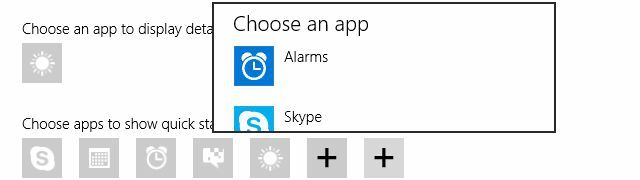
Medan du kan byta bilder och lägga till egna bilder, har du faktiskt inte tillgång till alla bilder som används av Windows 10. Några låsbildsbilder är dolda; även om du kanske har lagt märke till dem redan. Intressant nog har inte alla inställningar samma uppsättning dolda bilder. En författare spekulerade att låsskärmbilder laddas ner från Microsofts servrar och ändras dynamiskt när du loggar in.
För att hitta din dolda uppsättning låsskärmbilder, bläddra till % Localappdata% \ paket \ Microsoft. ContentDel DeliveryManager_ [anpassad teckensträng] \ LocalState \ Assets \, kopiera filerna till en ny mapp, lägg till .jpg filändelsen för varje fil, och du bör se något liknande:

Bypass-inloggningsskärm
Du kanske skulle bry dig mindre om låsskärmen och föredrar att Windows automatiskt loggar in dig på ditt konto. Precis som i andra versioner av Windows, kan detta göras i Windows 10.
För att skydda din integritet och säkerhet bör du bara inaktivera låsskärmen om du är den enda person som använder din dator och om ingen annan har tillgång till den. Du skulle inte vilja uppmuntra någon att spela en prank på dig eller ännu värre, stjäla dina data.
Visst att du vill göra det här? Klicka på Windows-nyckel, typ netplwizoch slog Stiga på för att starta hanteraren av användarkonton. I listan över användare väljer du det konto du vill se inloggad som standard, ta bort kryssmarkeringen för alternativet Användare måste ange ett användarnamn och lösenord för att kunna använda den här datorn, klick Tillämpa, ange lösenordet, bekräfta med OK, och du behöver inte logga in dig igen. Du kan naturligtvis vända dessa förändringar senare.

Aktivera batterisparare
Öppna batterispararen genom att öppna inställningar app och gå in i Systemet bricka. Via alternativet Batteriförbrukning, kan du se vad som äter upp ditt batteri. När du klickar Inställningar för batterisparare längst ner kan du slå på eller stänga av funktionen. När den är påslagen kommer batterispararen att sparka in när batteriet sjunker under en förinställd batterinivå; min är inställd på 20%.
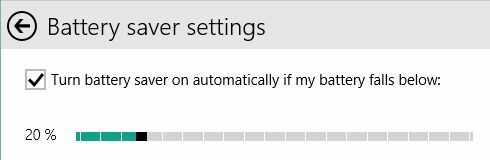
Dölj nyligen eller ofta använda filer och mappar för snabbåtkomst
I Windows 10's File Explorer kallas Favoriter nu för snabbåtkomst. Du kan fästa artiklar för snabb åtkomst. Du kommer också att märka ett antal objekt som inte är fästade; dessa är antingen nyligen använda filer eller ofta använda mappar. Som standard kommer File Explorer också att visa dessa mappar och filer.
Klicka på> för att dölja dessa mappar och filer Se > alternativ och ta bort markeringarna under Mappalternativ Integritet. Klick Klar för att återställa din File Explorer-historik. Som ett resultat kommer endast dina fästade objekt att visas under Snabb åtkomst och ofta mappar.
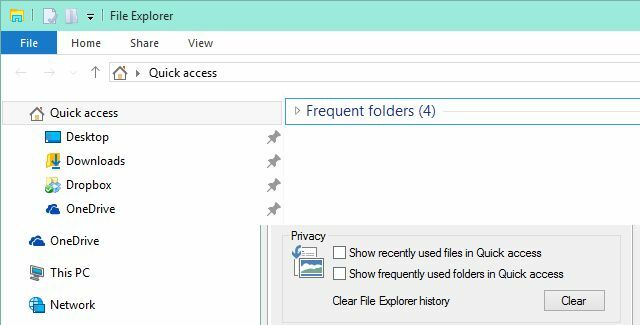
Under mappalternativ kan du också starta File Explorer med den här datorn som standardvy.
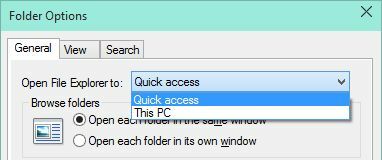
Inaktivera Bing Powered Web Search
När Cortana inte har något svar, hänvisar hon dig till en Bing sökresultat Hur man söker bättre och snabbare i Windows 8Windows 8-sökfunktioner är ganska robusta när du vänjer dem. Du kan använda moderna och stationära metoder för att söka på din dator och internet. Få reda på mer! Läs mer . På samma sätt rör sig resultatet om dina andra sökningar, vilket inte alltid hjälper.
Microsoft kommer att säga att det inte är möjligt att inaktivera webbsökningen och i viss mån det är sant. Det verkar inte vara möjligt att förhindra sökresultaten från att dyka upp, men du kan hindra Cortana från att lansera Bing. Öppna från kontrollpanelen Redigera grupppolicy. Navigera till den lokala grupppolicyredigeraren administrativa mallar > Windows-komponenter > Sök, dubbelklicka Tillåt inte webbsökning och ställ in den på Aktiverad. Bekräfta med OK. För att ändringarna ska träda i kraft, starta om explorer.exe eller starta om din dator.
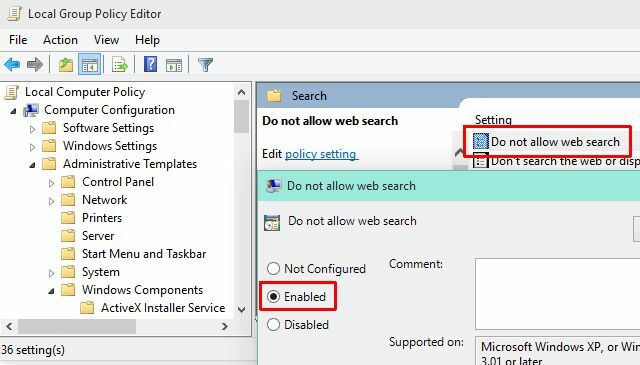
Upprepa proceduren för Sök inte på webben eller visa webbresultat i Sök. Observera att du fortfarande kommer att se Bing-sökresultat.
Dessutom kan du förhindra innehållsindexering och filsökning på din dator eller OneDrive. Klick Windows-tangent + R och öppna services.msc. Dubbelklicka Windows-sökning och ställa in Uppstartstyp till Inaktiverad. Klicka på om du vill stoppa tjänsten omedelbart Sluta. Bekräfta den nya startinställningen med OK.
Aktivera dold kalender och klocka
Detta kan vara aktiverat i en framtida byggnad eller reserverad för mobila enheter, men i Build 9926 är den nya kalendern och klockwidgeten dold. Om du är nyfiken kan du aktivera det via registret.
Klick Windows-tangent + R, öppna regedit, navigera till HKEY_LOCAL_MACHINE \ Programvara \ Microsoft \ Windows \ CurrentVersion \ ImmersiveShell, skapa en ny DWORD (32-bitars) värde som heter UseWin32TrayClockExperienceoch klicka på klockan i ditt aviseringsområde för att se den nya designen.

Klicka på Ytterligare klockor kommer att lansera Alarms-appen, som innehåller larm, en världsklocka, en timer och ett stoppur.
Windows 10 är full av hemligheter
Dessa är verkligen inte de enda funktioner dolda i Windows 10 Hur man får nya Windows 10-funktioner i Windows 7 eller 8.1Det är dags att uppgradera din Windows-upplevelse. Om du inte installerar ett nytt operativsystem kan du få fantastiska funktioner med tredjepartsapplikationer. Windows 10 är trots allt inte så roman. Läs mer , och vi kommer förmodligen se fler funktioner som de grundläggande strukturerna fanns i tidigare byggnader för.
Har du upptäckt något som förvånade dig i Windows 10? Eller finns det funktioner du önskar att du skulle kunna stänga av? Vänligen dela din insikt i kommentarerna nedan!
Tina har skrivit om konsumentteknik i över ett decennium. Hon har en doktorsexamen i naturvetenskap, en diplom från Tyskland och en civilingenjör från Sverige. Hennes analytiska bakgrund har hjälpt henne att utmärka sig som teknikjournalist på MakeUseOf, där hon nu hanterar sökordforskning och operation.